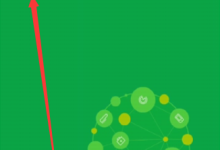首先检查连接线和电源是否正常,确认显示器输入源正确;接着在显示设置中手动检测显示器,并通过Win+P切换投影模式;更新或重装显卡驱动,尝试更换视频接口或绕过扩展坞直连,最后重启电脑与外设以恢复信号输出。

如果您已将外部显示器连接到Windows 10电脑,但屏幕没有反应或无法显示画面,可能是由于连接、设置或驱动问题导致。以下是排查和解决此问题的多种方法。
本文运行环境:Dell XPS 13,Windows 10 专业版。
一、手动检测显示器
Windows系统可能未自动识别新连接的显示器,通过手动检测可以强制系统搜索并配置可用的显示设备。
1、在桌面空白处点击鼠标右键,选择【显示设置】。
2、向下滚动至【多显示器】部分,点击【检测】按钮。
3、等待系统扫描,若外接显示器正常连接,应会出现在显示布局图中。
二、检查电源与线缆连接
确保所有硬件设备供电正常且连接稳固是排除故障的第一步,松动或损坏的线缆会导致信号中断。
1、确认显示器电源线已牢固插入插座,并且显示器电源开关已打开,指示灯亮起(通常为蓝色或白色)。
2、检查视频线(如HDMI、DP、VGA)两端是否插紧,一端连接显示器,另一端连接电脑的显卡输出接口(注意:若使用独立显卡,请勿插入主板接口)。
3、尝试更换一条确认正常的视频线进行测试,以排除线材损坏的可能性。
三、切换显示器输入源
显示器可能未切换到正确的信号输入通道,导致即使物理连接正确也无法显示画面。
1、使用显示器机身上的物理按钮打开菜单。
2、找到【输入源】或【Source】选项。
3、根据您使用的连接线类型,手动选择对应的输入模式,例如HDMI 1、HDMI 2或DisplayPort。
四、更新或重新安装显卡驱动
过时、损坏或不兼容的显卡驱动程序是导致外接显示器无法识别的常见原因,更新驱动可恢复显示功能。
1、右键点击“开始”按钮,选择【设备管理器】。
2、展开【显示适配器】列表,查看是否存在带有黄色感叹号的设备。
3、右键点击您的显卡名称,选择【更新驱动程序】,然后选择【自动搜索更新的驱动程序】。
4、如果更新无效,可选择【卸载设备】,勾选“删除此设备的驱动程序软件”,完成后重启电脑,系统将自动重新安装驱动。
五、调整投影模式
Windows的投影设置可能被错误地配置为“仅电脑屏幕”,导致外接显示器无信号输出。
1、按下键盘上的【Windows 徽标键 + P】组合键。
2、在弹出的投影侧边栏中,选择【扩展】或【第二屏幕】模式。
3、观察外接显示器是否立即响应并显示画面。
六、重启电脑与外设
临时性的系统或硬件故障可通过重启解决,重启能刷新连接状态并重新初始化显示服务。
1、保持所有连接线不变,关闭显示器电源。
2、重启Windows 10电脑。
3、电脑启动进入登录界面后,再打开显示器电源。
七、尝试不同的视频接口或转接设备
特定接口可能出现硬件故障或兼容性问题,切换接口或使用转接方案可绕过该问题。
1、如果您的电脑和显示器支持多种接口(如HDMI、DisplayPort、USB-C),尝试更换另一种类型的连接线。
2、若使用扩展坞或转接器,尝试绕过扩展坞,将显示器直接连接至电脑。
3、对于仅支持USB-C输出的笔记本,确保使用支持视频输出的全功能Type-C线缆或转接头。

 路由网
路由网